В този урок ще се научите да правят кожата ни снимка чиста и матова като на кориците на лъскавите списания.
Отваряме ни снимка и да се създаде дубликат слой. За да направите това, изберете слоя със снимката и натиснете десния бутон на мишката. Трябва да ме видите с команди (фиг. 2). Кликнете, за да създадете копие на слоя. Натиснете OK и слоевете се появява копие от нашия слой.

С помощта на инструмента Healing Brush / лекуващия ще премахне всички неравности на блясък на кожата.
За това е в панела Tools изберете Healing четка / Lecha (Фигура 3), и се процедира при обработването на снимки. Изберете областта на кожата, в който има недостатък, натиснете клавиша Alt (курсорът се появява като мишена) и щракнете до участъци от кожата, която ще се обработва (фиг. 4) и веднага пусна ключа Alt. Създаване на най-подходящия размер и започнете четка.
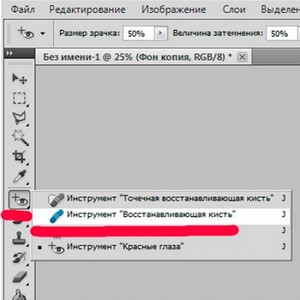
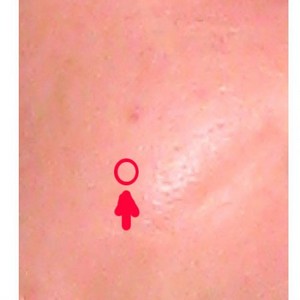
След като завърши с четка Healing четката / Lecha, създаде друг дубликат слой и се прилага филтър - шум - прах и драскотини (Filter> Noise> прах Драскотини).
Настройки за всеки от тях може да са различни, това зависи от качеството на снимките. Избрах радиус от 4 пиксела и праг 0. В резултат на това, че трябва да имаме малко замъглено изображение (фиг. 5). Щракнете върху OK.
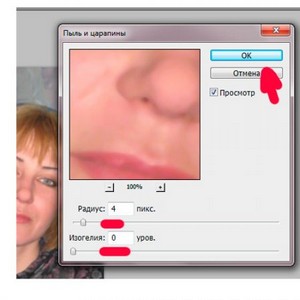
Прилагане на друг филтър Gaussian Blur (Filter> Blur> Gaussian Blur). Настройки отново зададен (фиг. 6).
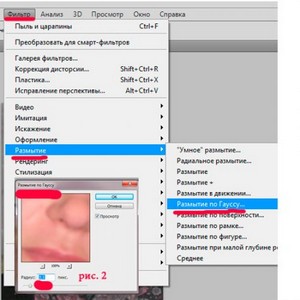
Правим последната стъпка в създаването на матова кожа. Добавяне на друг филтър Noise - Add Noise (Filter> Noise> Add Noise), за да даде реалистичен поглед на нашата кожа (Фигура 7.).
Използвах монохромни шум в размер на 0,8%. Нашият модел на кожата е готова.
Избира преден план черен цвят (фиг. 8). В долната част на палитрата на слоевете кликнете Add Layer Mask на (Добавете маска на слоя). В непосредствена близост до слой трябва да видите бяла кутия.
Вземете Bucket инструмента Paint и кликнете върху нашата снимка. В палитрата на слоевете, бял квадрат става черен и снимката - "неясен" слой е скрита и се появява по-ниска "ясно".
И сега започва забавно. Трябва да създават идеална кожа на лицето на момичето.
Промяна на цвета за преден план бяло. Изберете инструмента Brush, задаване на твърдостта на 0 и да започне да работи. Нашата задача - да рисува бяла четка в места, където искаме да обновите кожата (не докосвате очите, миглите, веждите, устните и косата). Ако случайно сте боядисани твърде много, изберете основния цвят черен и вярна.
Сега добавете остротата на нашите снимки. За да направите това, да създадете дубликат на средния слой (аз го нарича копие на заден план) и промяна в режим Обикновен на припокриване (фиг. 9).
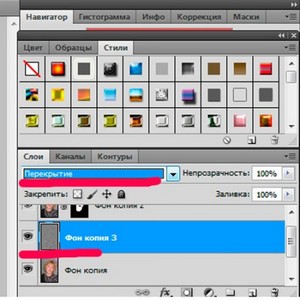
Прилагане на филтър - Други - Color Contrast (Filter> Other> High Pass) и задайте радиус по свой собствен начин на вкуса. Можете да намалите непрозрачността на този слой. Мисля, че видях какво стана изразителни очи. Нашата снимка е готова.
Това е, което аз го направих.

Не се обезкуражавайте, ако не работи за първи път, опитайте отново. Ако нещо не е ясно питай.
Желая ви успех.
Свързани статии
